Windows 10 Dev - Chuyển sang Windows
Trong chương này, chúng ta sẽ tìm hiểu cách chuyển ứng dụng Windows 8.1 ứng dụng hiện có của bạn sang Nền tảng Windows chung (UWP). Bạn có thể tạo một gói ứng dụng Windows 10 duy nhất mà khách hàng của bạn có thể cài đặt trên tất cả các loại thiết bị.
Sau khi chuyển ứng dụng của bạn sang Windows 10 UWP, ứng dụng của bạn sẽ được hưởng lợi từ -
- Phần cứng mới thú vị
- Cơ hội kiếm tiền tuyệt vời
- Một bộ API hiện đại,
- Các điều khiển giao diện người dùng thích ứng,
- Thiết kế và Mã thích ứng
- Một loạt các phương thức nhập như chuột, bàn phím, chạm và giọng nói.
Chuyển một Dự án Windows 8.x sang một Dự án UWP
Có hai tùy chọn để chuyển ứng dụng Windows 8.x hiện có của bạn sang Universal Windows Platform (UWP).
Option 1 - Một là tạo một dự án Windows 10 mới trong Visual Studio và sao chép các tệp của bạn vào đó.
Option 2 - Tùy chọn khác là chỉnh sửa bản sao của các tệp dự án hiện có của bạn, bao gồm cả tệp kê khai gói ứng dụng.
Dưới đây là các bước chính khi sử dụng tùy chọn đầu tiên.
Khởi chạy Microsoft Visual Studio 2015 và tạo một dự án Ứng dụng trống (Windows Universal) mới với tên UWPBookStore.
Dự án mới của bạn xây dựng một gói ứng dụng (tệp appx) sẽ chạy trên tất cả các họ thiết bị.
Trong dự án ứng dụng Universal 8.1 của bạn, hãy xác định tất cả các tệp mã nguồn và tệp nội dung trực quan mà bạn muốn sử dụng lại. Dưới đây là một ứng dụng mẫu, có ba dự án. Một cái được sử dụng cho Windows, cái thứ hai dành cho thiết bị di động và cái thứ ba là dự án dùng chung cho Windows và di động.
Sau khi chạy ứng dụng này trên điện thoại, bạn sẽ thấy cửa sổ sau.
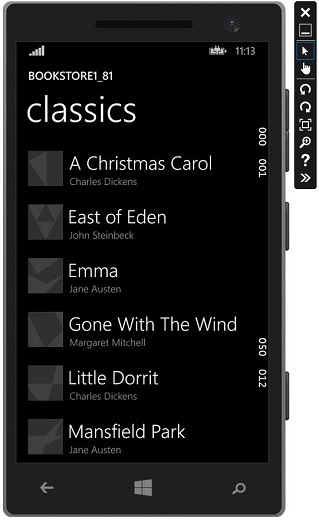
Sau khi chạy ứng dụng cửa sổ, bạn sẽ thấy ứng dụng sau.
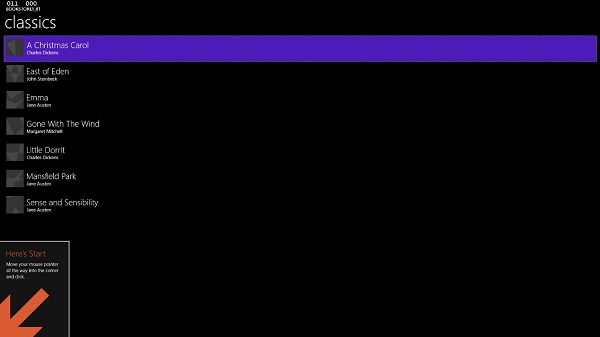
- Bây giờ, hãy mở ứng dụng dự án UWP mới tạo
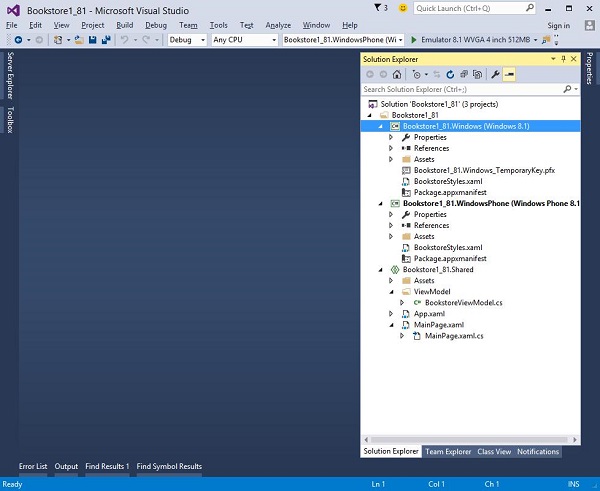
Từ Dự án được chia sẻ, sao chép thư mục Assets\CoverImageschứa tệp ảnh bìa sách (.png). Cũng sao chépViewModel thư mục và MainPage.xaml và thay thế tệp trong đích.
Từ dự án Windows, sao chép BookstoreStyles.xaml. Tất cả các khóa tài nguyên trong tệp này sẽ phân giải trong ứng dụng Windows 10. Một số trong số đó tương đươngWindowsPhone tệp sẽ không.
bên trong Solution Explorer, bảo đảm Show All Files được chuyển đổi ON.
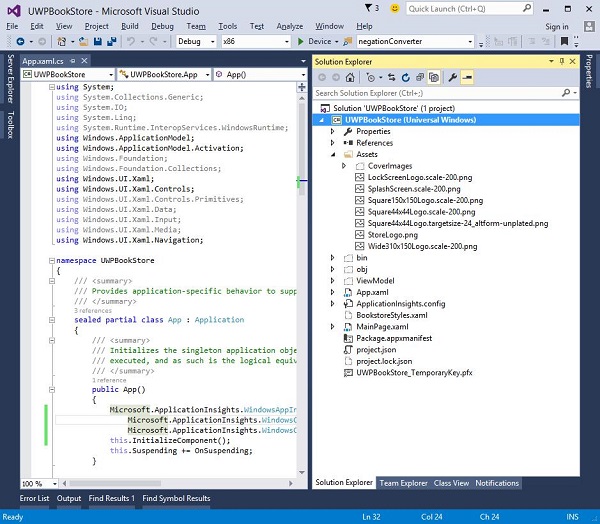
Chọn các tệp mà bạn đã sao chép, bấm chuột phải vào chúng và bấm Include In Project như hình bên dưới.
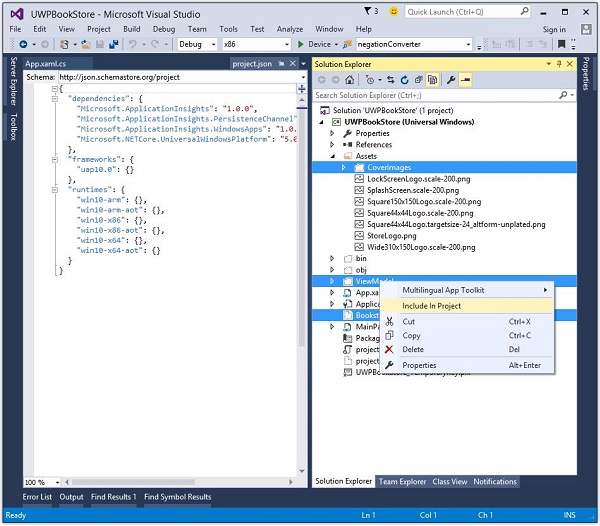
Điều này sẽ tự động bao gồm các thư mục chứa chúng. Sau đó, bạn có thể chuyển đổiShow All Files ‘OFF’ nếu bạn thích.
Bây giờ cấu trúc dự án của bạn sẽ giống như thế này trong Solution Explorer.
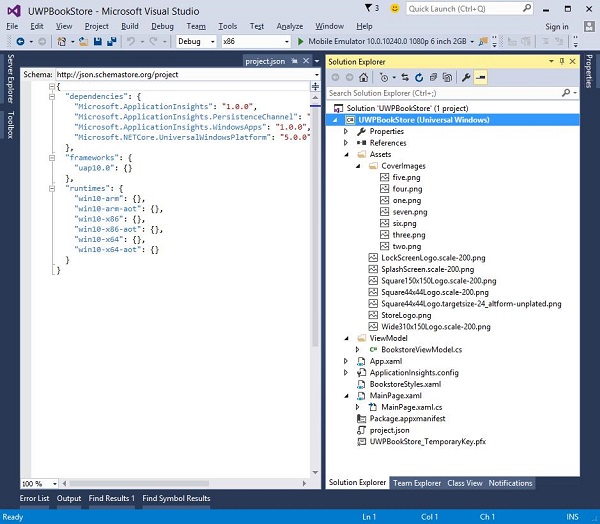
Chỉnh sửa mã nguồn và các tệp đánh dấu mà bạn vừa sao chép và thay đổi mọi tham chiếu đến Bookstore1_81 không gian tên để UWPBookStore không gian tên.
Cách dễ nhất là thay thế không gian tên bằng Replace In Filesđặc tính. Không cần thay đổi mã trong mô hình xem.
Bây giờ, khi đoạn mã trên được thực thi, bạn có thể chạy nó trên máy cục bộ cũng như trên thiết bị di động như hình dưới đây.
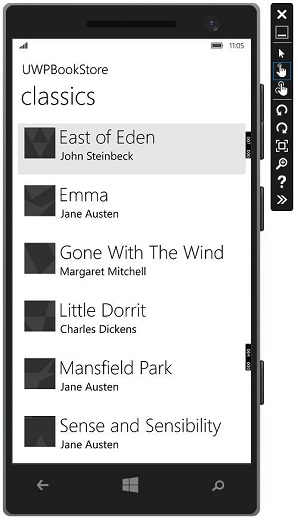
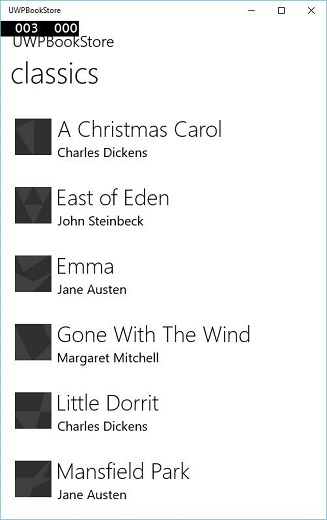
Bây giờ, tùy chọn thứ hai là chỉnh sửa bản sao của các tệp dự án hiện có của bạn, bao gồm cả tệp kê khai gói ứng dụng. Tệp dự án vàpackage.appmanifest tệp cần một số sửa đổi khi chuyển từ Windows / phone 8.x sang Windows 10.
Microsoft đã cung cấp tiện ích nâng cấp dự án UWP, rất hữu ích khi chuyển ứng dụng hiện có của bạn. Có thể tải xuống tiện ích từ github.com .
Chúng tôi khuyên bạn nên làm theo các ví dụ trên từng bước để hiểu rõ hơn.